「私はiTunesからM4V形式の学習素材をいくつか入手して、MacBookでそれらのファイルをMP3形式に変換してiPhoneに取り入れようと思っています。Mac上でM4VをMP3に変換するにはどうしたらいいですか?それから、iTunesを使う以外のツールでiPhoneにデータを転送する方法がありますか?」
iTunesには、学習に役立つ学習素材、特に有名な大学の公開授業がたくさんあります。一般には、オーディオを聴くのがビデオを見るほど制限が少ないため、学習素材のビデオを見るかわりに、授業を聴くことができれば素晴らしいでしょう。たとえば、通りを歩いているときは音楽を聴くことができるが、道路を見守らないと非常に危険なので、ビデオを見ることはできません。こんな場合では、Mac用M4V変換ソフトが登場し、動画形式の学習教材をMP3に変換して、この問題を解決することができます。iTunesから購入したM4Vビデオは、Mac用M4V変換ソフトを使ってその動画をMP3形式に変換して、iPhoneや他のモバイルデバイスで聴くことができます
学習素材の動画を音声形式に変換したい方に、一つの方法を紹介してあげようと思います。
Mac OSではMP3からM4Vへの変換が実行可能です。それは、音声レコーダーを使用して変換したいM4V形式のビデオのオーディオトラックを録音するという方法です。この方法では、強力な音楽レコーダーが必要です。
以下で紹介されているアプリケーションは、3つの市場で入手可能な最高のオーディオレコーダーで、どれもMac上でM4VからMP3ファイルを抽出できます。
「Leawo Music Recorder For Mac」は、Macユーザーのために開発されたM4Vの音声を記録できる強力なオーディオレコーダーです。このソフトは、コンピュータに接続されている任意のデバイスの音声、または内蔵マイクとシステム自体から入力した音声を受信することができます。録音したオーディオをM4A、MP3、WAVフォーマットで保存して、ビットレートとサンプルレートを調整することができます。


「iSkysoft Audio Recorder For Mac」は、オンラインのオーディオトラックとコンピュータに保存されているオーディオを録音することができます。また、ワンクリックで録音したオーディオをiTunesに追加することもできます。
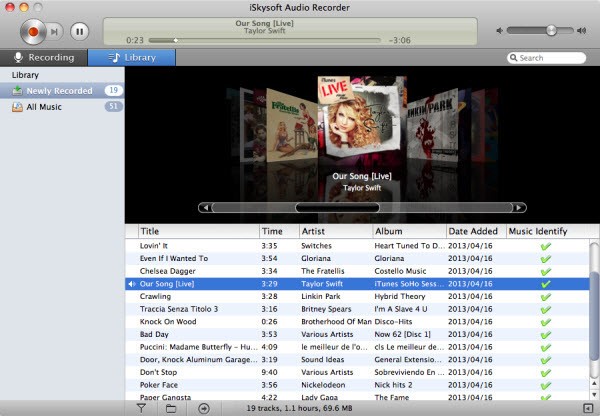
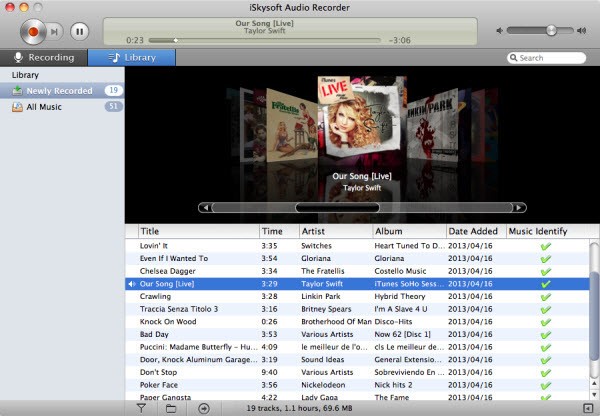
「Audio Hijack Pro for Mac」はMacでさまざまなソースからオーディオを録音して、録音したファイルあh異なる用途に使用されることができます。このソフトは録音と変換という二つのオプションを提供しています。さらに、DVDプレーヤー、QuickTime Player、iTunes、Skypeなどのオーディオソースを録音することができます
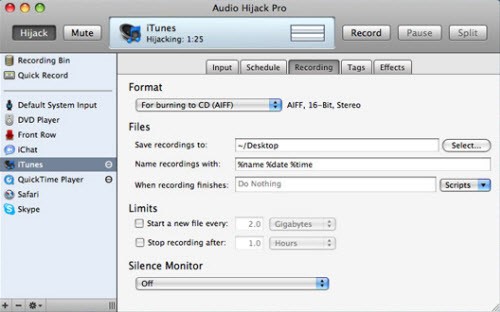
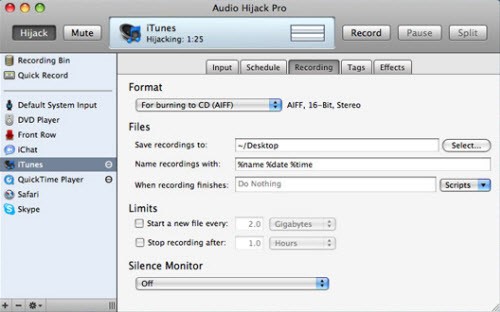
人によって異なる学習方法があります。聞くことによって学ぶことが好む人がいれば、そのものを見ることによって学んだほうが好きな人もいます。また、知識の内容や種類によって、異なる学習方法が要ります。だから、徹底的な学習計画を実行するには、ビデオとオーディオの両方を準備する必要があります。
実際に、一部のM4Vビデオは、別のフォーマットに変換しなくてもiPhoneやiPadなどのAppleデバイスで再生することができます。ですから、M4VとMP3形式の学習教材を持っている場合、MacでM4VをMP3に変換する方法を考えるかわりに、動画や音声ファイルをiPhoneに転送する方法を習得したほうがもっと大切なのです。
iTunes以外に、MacとiOSデバイス間でデータを同期できるアプリケーションがたくさんあります。「Leawo iTransfer」は、MacとiOSデバイス間でデータを転送する強力なアプリケーションです。


☉ iPhoneデータ移行ソフト。iPhone, iPad, iPod, iTunesとコンピュータの間で、ミュージック、ビデオと写真などを転送
☉ 最新のiPhone 6、iPhone 6 Plus、iPad Air 2とiPad mini 3に対応、iOS 10でスムーズに実行できる
☉ iTunesと同期しなく、データーの紛失は心配なし
Leawo iTransferを使用してパソコンからM4VとMP3をiPhoneに転送する方法なら、以下の手順をご参考ください。
「Leawo iTransfer」は接続されたiPhoneを認識すると、左上隅にはiPhoneの名前が表示されます。その名前をクリックして、左側のサイドバーの「メモ」オプションをクリックすれば、iPhoneに保存されるすべてのデータが表示されます。
Rating: 4.9 / 5 (58 Reviews)
30日間
返金保証
30日間の全額返金保証を提供しております。返金ポリシーにより、全てのお客さまに、安心して最高のサービスと製品を提供させていただきます。
1営業日以内
サポート対応
1営業日以内に安心サポート。お客様サポートや技術サポートでも経験豊富なスタッフが迅速に対応しております。
1,000万以上
のユーザー
全世界で千万以上のお客さまや法人様にご利用いただいています。信頼性が高く、ユーザーが安心して利用できる製品を提供いたします。
100%安全
安心ショップ
オンラインストアのデータ通信はベリサイン社の最新技術によって保護されています。安全なショッピングをお楽しみいただけます。